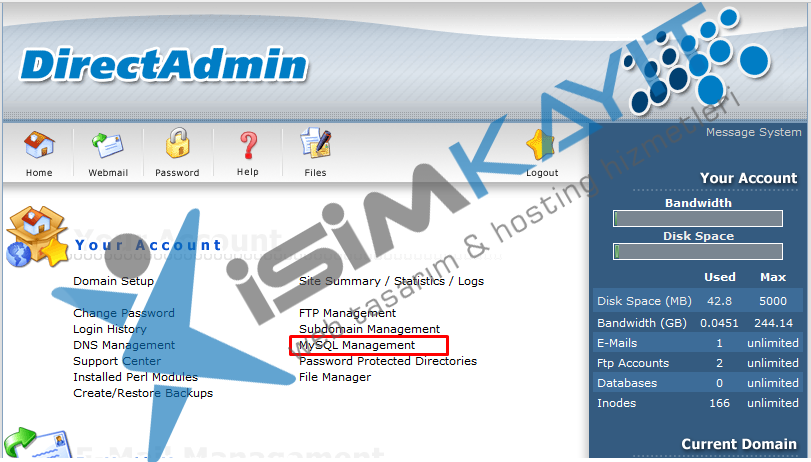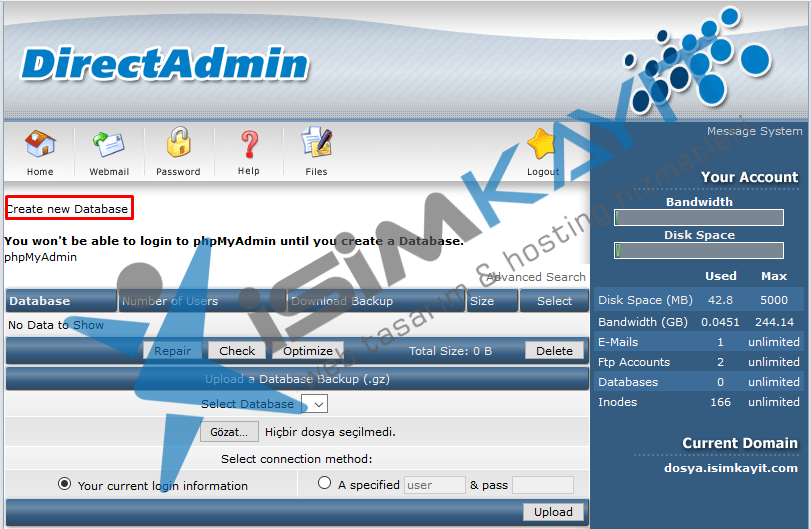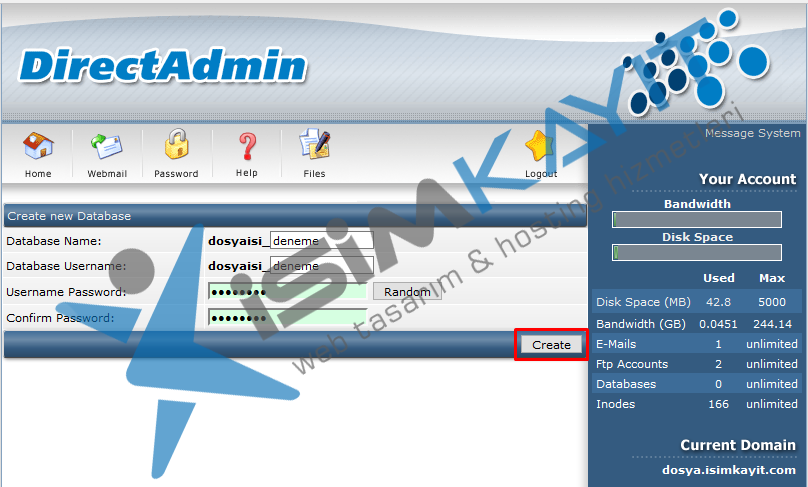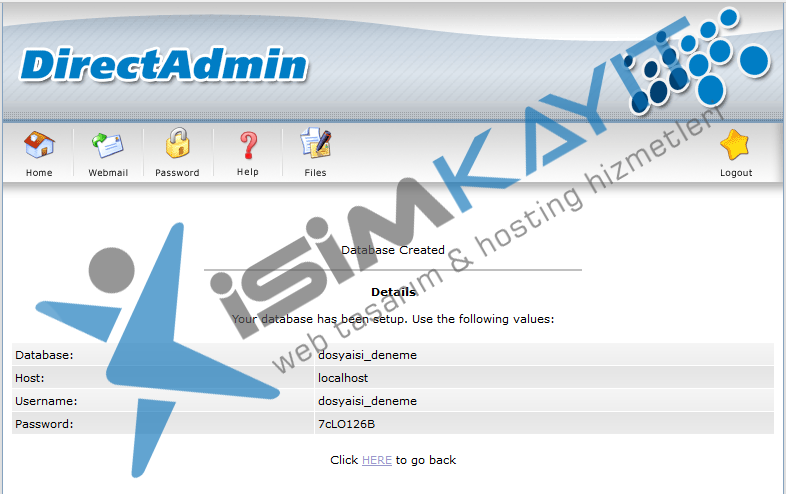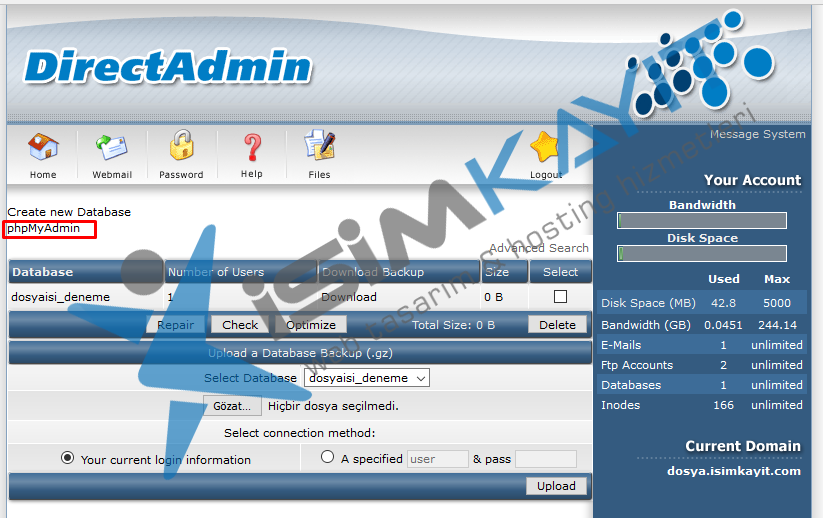Merhaba Değerli Müşterilerimiz,
Bu konumuzda DirectAdmin üzerinden MySQL hesabı nasıl oluşturulur onu ögreneceğiz.
Öncelikle DirectAdmine giriş yapıyoruz.
İlk Adım;
Giriş yaptıktan sonra "Your Account" bölümünde bulunan "MySQL Management" e tıklıyoruz.
Adım 2;
"MySQL Management" e tıkladıktan sonra , açılan ekranda sol üstte "Create new Database" butonuna tıklıyoruz.
Adım 3;
Açılan sayfa da , databasemizi oluşturacağımız bilgileri yazacağımız yer geldi. Burada gerekli alanları dikkatli bir şekilde dolduralım. Oluşturma işlemi bittikten sonra bilgileri mutlak saklayınız.
Database Username > Bu alanda Databasemizin (Veritabanı) kullanacagı kullanıcı adıdır.
Database Name > Bu alan genellikle üstteki Database Usernameile aynı olur. Siz yine de unutulmayacak bir şey yaparak daha sağlam oluşturabilirsiniz.
"Random" > butonu rastgele karışık harflerden oluşan şifre belirlemenizi sağlar.
Tüm alanları doldurtuktan sonra "Create" butonuna tıklayıp işlemi onaylıyoruz.
Adım 4;
Yukarıdaki bilgileri onayladıktan sonra açılan sayfada oluşturulmuş veri tabanı hakkında bilgiler vermektedir. Bu bilgiler veritabanımıza bağlayacağımız işlev için gereklidir. Lütfen bu alanda ki bilgiler not edin.
Not ettikten sonra resimde kırmızı cerceve içerisine alınmış "HERE" ye tıklayıp geri gidiyoruz.
Adım 5; Geri geldikten sonra MySQL oluşturulmuş hesabı/hesapları göreceksiniz.
Daha önce oluşturmuş oldugumuz veritabanımız da değişiklik yapmak istersek, örneğin şifre değiştirmek istiyor mysql management bölümünden veritabanımızın üzerine tıklıyoruz. Gerekli ayarlamaları gerçekleştiriyoruz.
Daha önce yedeğini almış olduğumuz herhangi bir database Gözat butonu ile yükleyip, seçmiş olduğunuz database içerisine yedeklerinizi atabilirsiniz. Burada ki MySQL geri yükleme işlemi pek sağlıklı olmaya biliyor ve hatalar verebiliyor, bu yüzden en sağlıklı veritabanı geri yükleme işlemi PhpMyAdmin üzerinden yapılan geri yüklemedir.
Adım 6;
PhpMyAdmin 'e giriş yapabilmek için üstte bulunana phpMyAdmin'e tıklayıp, not etmiş oldugumuz veritabanı bilgilerimiz ile giriş sağlayabiliriz.
Adım 7;
phpMyAdmin 'ne tıkladıktan sonra, yeni bir sekme açılacaktır, kullanıcı adı ve şifre isteyecek. O alanları doldurabilmek için not etmiş oldugumuz veritabanı bilgilerini kullanıyoruz. Ve ardından phpMyAdmin ' e giriş yapmış oluyoruz.
Bu işlemler sonunda, MySQL veritabanımız oluşturulmuş olacak. Bir sonraki konumuzda phpMyAdmin üzerinden yedek almayı ve yedek yüklemeyi göstereceğiz.
DirectAdmin temel bilgileri edinmek için anlatımlarımızı takıp edin.
MySQL oluştururken hata alan arkadaşlar konu altında aldıkları hatayla birlikte destek isteyebilirler.
Saygılarımızla.

 İletişim
İletişim

 İletişim
İletişim